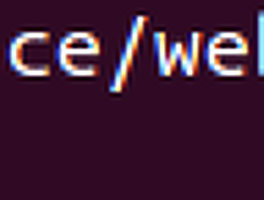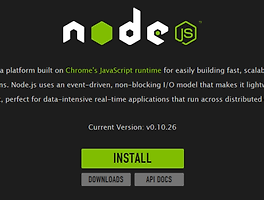node.js 를 지원하는 웹IDE는 c9.io 가 있습니다. 먼저 c9.io를 이용하기 위해선 아이디가 필요한데 github.com 아이디가 있으면 됩니다. github는 최대 저장소중 한곳으로 openAPI를 통하여 아이디를 다른사이트로 인증할수 있습니다. 먼저 github.com 아이디를 만들어보겠습니다. (만일 github.com아이디가 있으시면 번 부터 하시면 됩니다.)
1. http://www.github.com 해당 주소를 들어가면 메인화면에 위와 같은 화면이 나옵니다.
사용할 이름/email/사용할 비번만 적어줍니다.
2. github는 기본적으로 퍼블릭접근이 가능합니다. 만일 프라이빗저장소를 원한다면 한달동안 일정량의 사용료를 내야 합니다. 우선 Free 를 선택한후 아래의 Finish sign up 을 클릭합니다.
3. 아이디가 완성되었습니다. 간편하지요? 이제 http://c9.io 에 접속합니다.
4. 메인화면 상당에 Sign in 을 클릭한후 펼쳐진 화면에서 github의 아이콘을 클릭합니다.(녹색 바탕의 고양이입니다.)

Authorize application 을 눌러줍니다.
6. 로그인이 완료되었습니다! 간단하지요? github.com과의 연동도 가능합니다.
해당 화면은 프로젝트 리스트 화면입니다 아직은 썰렁 합니다.
7. 프로젝트를 하나 만들어 보겠습니다. 왼쪽 상단의 CREATE NEW WORKSPACE -> Create a New Workspace 를 클릭합니다.
8. 팝업창이 나옵니다. 지원하는 언어가 상당히 많으므로 해당 언어를 하신다면 테스트 환경으로 c9.io를 사용하시는걸 추천합니다. 저흰 node.js 를 이용하므로 가장 첫번째 node.js를 선택. 상단엔 원하는 프로젝트 이름을 기입합니다. 저는 node-2 로 했습니다. 그리고 CREATE 클릭.
9. 프로젝트가 완성되었습니다. 기본적으로 제공되는 소스인 server.js 를 보시면 간단하게 실시간 채팅화면을 구성할수 있습니다.
향후엔 최대한의 공통된 사항이 적용되는 c9.io에서 거의 모든 작업을 할 예정입니다.
물론 원하시는 로컬작업을 하셔도 문제는 없으며, 원하는 IDE를 사용하셔도 됩니다.
'Node.js > 1. node.js 란?' 카테고리의 다른 글
| eclipse 용 node 플러그인! 하지만.. (0) | 2014.05.30 |
|---|---|
| 1-4-2 ubuntu node.js 설치 방법 (0) | 2014.02.18 |
| 1-4-1 windows node.js 설치 (0) | 2014.02.16 |
| 1-3 node.js의 단점! (0) | 2014.02.15 |
| 1-2 node.js의 특징. event-driven, non-blocking I/O , 단일 스레드 (0) | 2014.02.14 |